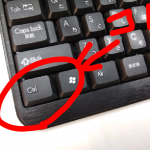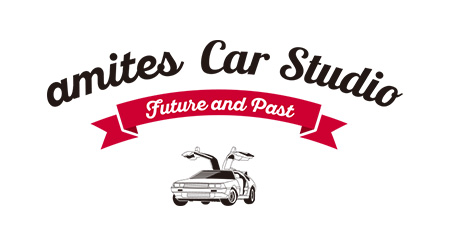【パソコンが遅いときの処方箋】ファイルがなかなか開かないとき
こんにちは、トシヲです!
前回は「どうしてパソコンは遅くなるの?」と題して、パソコンに内蔵されている部品がそれぞれ、どんなときに、どのような問題を起こすのかご紹介しました。
さて今回は、実際にご相談いただいたケースから、ちょっと意外な原因が見つかったパターンをご紹介します。
ファイルが全然開かない…
お客様からの第一報は「新規のExcelは開けるが、保存してあるExcelファイルが開かない…」というご相談でした。
早速お客様のお店に伺って、問題のパソコンを拝見しながら、お客様にお話を伺いました。
すると、数日前までは問題がなかったのに、この数日間この問題が起きている、ということでした。
パソコンは国内メーカーのノート型で、一般的に市販されているものです。
基本ソフトは最新のWindows 10でした。
試しにExcelファイルを開いてみると……全然開かず、一向に反応がありません。
それから数分くらいでしょうか、ようやくExcelが開きます。しかしその中にファイルが開かれません。
待てど暮らせど…もう10分くらい経ったでしょうか。ファイルは結局表示されません。
これはあまりにもおかしい状態です。
Excelが開くまでの間に、前回ご紹介した「タスクマネージャー」を開いて、パソコンの処理がどうなっているのか確認することにしたのですが、これもなかなか開きません。
待つ間、ちょっとパソコン全体を見回してみます。
パソコンの横に、内部の熱を吹き出すところがあるのですが、ファンがかなり高速で音を立てて回っている様子です。
そしてパソコンに内蔵されている「ハードディスク」を読み書きしていることを示すランプが付きっぱなしの状態です。
意外かもしれませんが、パソコンはこうしたアナログな状況から最初の見当をつけられることがあります。
ここで、おそらくパソコンの「ハードディスク」への読み書きを占領しているソフトが動いているのではないか、と考えました。
「ハードディスク」がずっと動作していると熱を持つので、パソコンのファンも回転数が上がるのです。
そうしている間に、ようやく「タスクマネージャー」が開きました。
今回は運よく、ここで読み書きを占領している犯人を突き止めることができました。
なんとWindowsの標準機能が原因!
「タスクマネージャー」の「プロセス」を見たところ、「Microsoft Compatibility Telemetry」(コンパチビリティ・テレメトリー)という、なにやら聞き慣れないソフトが動いていて、これがハードディスクの読み書きを占領している様子がわかりました。
このソフトがハードディスクの読み書きをずっと占領しているので、Excelのファイルなどを開こうとしても、ハードディスクをなかなか読めない…だから開かない…という状況です。
「Microsoft Compatibility Telemetry」をネットで調べてみますと、Windowsに標準で搭載されているソフトのようです。
ソフトの互換性に関する情報を自動的に収集して、マイクロソフト(Windowsのメーカー)に送信するソフトなので、ひとまずコンピューターウイルスではなさそうで安心しました。
しかしこのまま利用者そっちのけで動作されても困ります。
止めても問題がないソフトか確認し、止め方はどのようにするのか調べますと、意外と簡単でした。
ここで簡単にご紹介します。
Windows 10画面の右下「ふきだし」があるので押し、「すべての設定」を選びます。
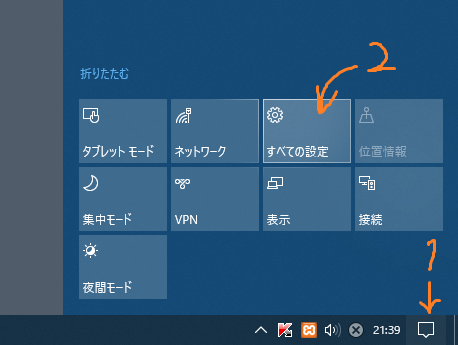
設定画面が開くので、「プライバシー」を選びます。
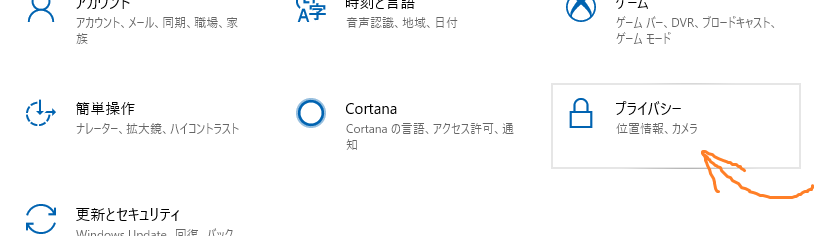
左側の画面で「診断&フィードバック」を選びます。
つづいて右側の画面で「完全:~」が選ばれている状態(●がついている)なので、「基本:~」を選びます。
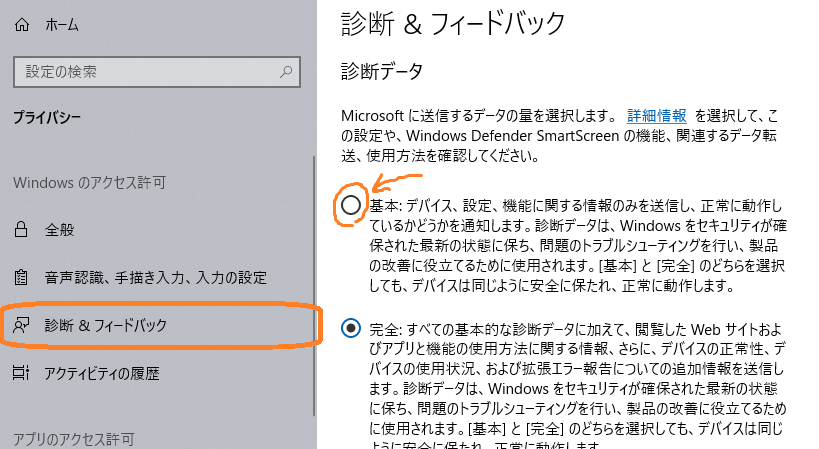
ここまで設定したら、一度Windowsを「再起動」します。
すると、もう「Microsoft Compatibility Telemetry」がハードディスクの読み書きを占領することはなくなり、Excelファイルはもちろん、どのファイルやソフトも、スイスイとスムーズに開くようになりました。
Windowsは、セキュリティなどを高めるため、たびたびセキュリティの更新がされます。
場合によってはそのタイミングで、基本ソフトの状況が変わり、メーカーも予想しない問題が起こる可能性があります。
今回は幸いなことに、ネットに情報があるトラブルでしたし、止めてもOKなもの、しかも止め方も簡単でした。
・・・・・・・・・・
今回はお役立ちというよりは、ちょっと難しい内容だったかもしれません。
しかし、いつも使っているパソコンが遅くなると、どうしていいのかわからないですよね。それなのに仕事は待ってくれません…。
しかも遅くなっているパソコンでは、問題を見つけるための操作も遅くなるため、なかなか時間がかかります。
そのようなときには、慌てずひとつひとつ無駄のない操作をして、原因を見つけやすくすることが、パソコントラブル解決への近道です。
・-・-・-・-・-・-・-・-・-・-・-・-・-・-・-・-・-・-・-・-・-・-・-・-・-・
ホームページ、ちらし、看板など、お店のPRはアミテスにお任せください!
お問合せTEL:042-539-1233
お問合せメール:support@amites.co.jp
ホームページ:https://amites.co.jp
FB:https://www.facebook.com/amites.co.jp/
・-・-・-・-・-・-・-・-・-・-・-・-・-・-・-・-・-・-・-・-・-・-・-・-・